Erfahren Sie, wie Sie Ihren Controller mit einem Smart-TV verbinden und die Vorteile der Steuerung direkt vom Gerät aus nutzen können. So gelingt’s!
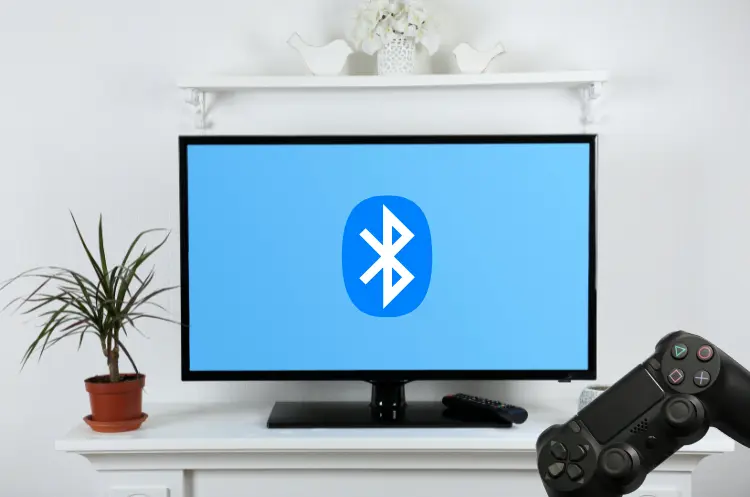
In der heutigen Zeit sind Smart-TVs nicht nur für das Fernsehen gedacht, sondern bieten auch zahlreiche Möglichkeiten für Gaming und interaktive Anwendungen.
Das Koppeln eines Controllers mit einem Smart-TV ermöglicht es, Spiele komfortabel zu spielen und die Benutzeroberfläche des Fernsehers zu steuern.
In diesem Artikel erfahren Sie, wie Sie verschiedene Controller mit Ihrem Smart-TV verbinden können, welche Vorteile dies bietet und welche Schritte dabei zu beachten sind.
Vorteile des Spielens mit einem Controller
Das Spielen auf einem Smart-TV mit einem Controller bietet zahlreiche Vorteile:
- Ergonomie: Controller sind oft ergonomischer als Fernbedienungen, was längere Spielsitzungen angenehmer macht.
- Präzision: Die Steuerung mit einem Gamepad ist präziser als die Navigation mit einer Fernbedienung.
- Vielfältige Spiele: Viele Spiele sind speziell für die Nutzung mit Controllern optimiert, was das Spielerlebnis verbessert.
- Multifunktionalität: Einige Controller können auch zur Steuerung des Fernsehers verwendet werden, was die Bedienung vereinfacht.
Kompatible Controller
Die meisten modernen Smart-TVs unterstützen eine Vielzahl von Controllern, darunter:
- PlayStation-Controller (PS4, PS5)
- Xbox-Controller
- Nintendo Switch Pro Controller
- Diverse Bluetooth-Controller von Drittanbietern
Es ist wichtig sicherzustellen, dass Ihr Controller mit dem jeweiligen Smart-TV-Modell kompatibel ist.
Controller mit Android TV koppeln
Vorbereitung
Bevor Sie beginnen, stellen Sie sicher, dass Ihr Controller aufgeladen oder mit frischen Batterien ausgestattet ist.
Schritte zum Koppeln
- Controller einschalten: Drücken Sie die Ein-/Aus-Taste Ihres Controllers. Bei den meisten Controllern blinken nun die Lichter.
- Einstellungen öffnen: Navigieren Sie auf Ihrem Android TV zum Startbildschirm und wählen Sie „Einstellungen“.
- Zubehör hinzufügen: Gehen Sie zu „Fernbedienung und Zubehör“ und wählen Sie „Zubehör hinzufügen“.
- Controller auswählen: Ihr Controller sollte in der Liste der verfügbaren Geräte erscheinen. Wählen Sie ihn aus und bestätigen Sie die Verbindung.
Falls der Controller nicht erkannt wird, versuchen Sie es erneut im Pairing-Modus oder starten Sie den Fernseher neu.
Controller mit Samsung Smart-TV koppeln
Vorbereitung
Stellen Sie sicher, dass Ihr Samsung Smart-TV auf dem neuesten Stand ist und der Controller aufgeladen ist.
Schritte zum Koppeln
- Smart Hub öffnen: Drücken Sie die Home-Taste auf Ihrer Fernbedienung.
- Gaming-Bereich auswählen: Navigieren Sie zum Gaming-Bereich im Smart Hub.
- Pairing starten: Drücken Sie den Pairing-Knopf oder die entsprechende Taste Ihres Controllers.
- Controller auswählen: Wählen Sie Ihren Controller aus der Liste der gefundenen Geräte aus.
Samsung TVs unterstützen in der Regel mehrere Controller gleichzeitig, was Multiplayer-Spiele erleichtert.
Controller mit LG Smart-TV koppeln
Vorbereitung
Vergewissern Sie sich, dass Ihr LG-Fernseher aktuell ist und der Controller betriebsbereit ist.
Schritte zum Koppeln
- Einstellungen öffnen: Drücken Sie die Zahnrad-Taste Ihrer Fernbedienung.
- Geräteverwaltung aufrufen: Gehen Sie zu „Alle Einstellungen“ > „Allgemein“ > „Geräte“ > „Externe Geräte“.
- Bluetooth-Controller anschließen: Wählen Sie „Bluetooth-Controller anschließen“ aus.
- Pairing-Modus aktivieren: Versetzen Sie Ihren Controller in den Pairing-Modus (z.B. durch gleichzeitiges Drücken der PlayStation- und Share-Taste).
- Controller auswählen: Sobald der Fernseher den Controller erkennt, wählen Sie ihn aus und bestätigen die Verbindung.
Verwendung von Controllern für Streaming-Dienste
Einige Smart-TVs ermöglichen es Ihnen, Streaming-Dienste direkt über den Controller zu steuern:
- Mit dem Samsung Gaming Hub können Nutzer Spiele streamen und benötigen dafür keinen zusätzlichen Streaming-Dienst.
- Xbox Game Pass und andere Dienste sind oft direkt über den Fernseher zugänglich, sodass der Controller nicht nur für Spiele, sondern auch für die Navigation durch Menüs verwendet werden kann.
Troubleshooting – Probleme beim Koppeln
Falls Probleme beim Koppeln auftreten:
- Überprüfen Sie die Bluetooth-Verbindung: Stellen Sie sicher, dass Bluetooth auf dem Fernseher aktiviert ist.
- Controller zurücksetzen: Setzen Sie den Controller zurück oder starten Sie ihn neu.
- Firmware aktualisieren: Überprüfen Sie, ob Firmware-Updates für Ihren Fernseher oder den Controller verfügbar sind.
- Entfernen anderer Geräte: Manchmal kann es helfen, andere Bluetooth-Geräte vorübergehend zu trennen.
Fazit
Das Koppeln eines Controllers mit Ihrem Smart-TV eröffnet neue Möglichkeiten für Unterhaltung und Gaming-Erlebnisse. Mit einfachen Schritten können Nutzer ihre Spiele bequem vom Sofa aus steuern und profitieren von einer verbesserten Benutzererfahrung durch präzisere Eingaben und ergonomisches Design.
Ob Android TV, Samsung oder LG – die meisten modernen Fernseher unterstützen das Koppeln von Controllern problemlos und bieten eine Vielzahl an Funktionen zur Verbesserung des Spielerlebnisses.
Durch das Nutzen dieser Technologien wird das Fernsehen nicht nur interaktiver, sondern auch vielseitiger – ideal für alle Gaming-Enthusiasten!
